Java Development Kit(JDK)是Java程序开发的基础,选择合适的JDK版本和正确的安装方法对于Java开发者来说至关重要。本文将为您详细讲解如何下载JDK,包括版本选择、下载方式以及安装步骤,帮助新手快速入门。
一、JDK版本选择
Java发展至今,已经推出了多个版本,每个版本都有其特色和适用场景。以下是几个常见的Java版本及其特点:
Java 8(Oracle JDK):是目前最流行的版本之一,具有较好的兼容性和稳定性,适合大多数项目使用。
Java 11:是Java 8的后续版本,提供了许多新特性和改进,但兼容性可能不如Java 8。
Java 17:是较新的版本,包含了更多新特性和改进,但兼容性可能不如Java 8和Java 11。
新手建议从Java 8开始,因为其稳定性和兼容性较好。如果您对性能有较高要求,可以考虑选择Java 11或Java 17。
二、JDK下载方式
在线下载:访问Oracle官网(https://www.oracle.com/java/technologies/downloads/)下载JDK。根据您的操作系统选择对应的版本,如Windows、macOS、Linux等。
离线下载:由于网络原因,您可能无法直接从Oracle官网下载JDK。此时,您可以选择其他途径,如第三方网站提供的离线下载包。
三、JDK安装步骤
以下是Windows系统下安装JDK的步骤:
下载JDK:根据您的操作系统选择合适的版本进行下载。
运行安装程序:双击下载的.exe文件,启动安装程序。
选择安装路径:默认路径通常为C:\Program Files\Java\jdk版本号,您可以根据需要修改安装路径。
安装组件选择:安装程序会列出要安装的JDK组件,包括开发工具、源代码、公共JRE等。一般情况下,保持默认选项即可。
安装进度:安装程序会开始复制文件并进行安装,具体时间取决于您的计算机性能。
四、JDK环境变量配置
右键点击“此电脑”,选择“属性”。
选择“高级系统设置”。
点击“环境变量”。
在“系统变量”中新建变量:
变量名:JAVA_HOME
变量值:JDK的安装路径,如C:\Program Files\Java\jdk版本号
在“系统变量”中修改Path变量:
在Path变量值中添加:%JAVA_HOME%\bin
五、验证安装
打开命令提示符(cmd)。
输入java -version和javac -version。
如果命令行中显示了相应的版本信息,则表示JDK安装成功。
通过以上步骤,您已经成功下载并安装了JDK。现在,您可以开始使用Java进行编程了。祝您学习愉快!